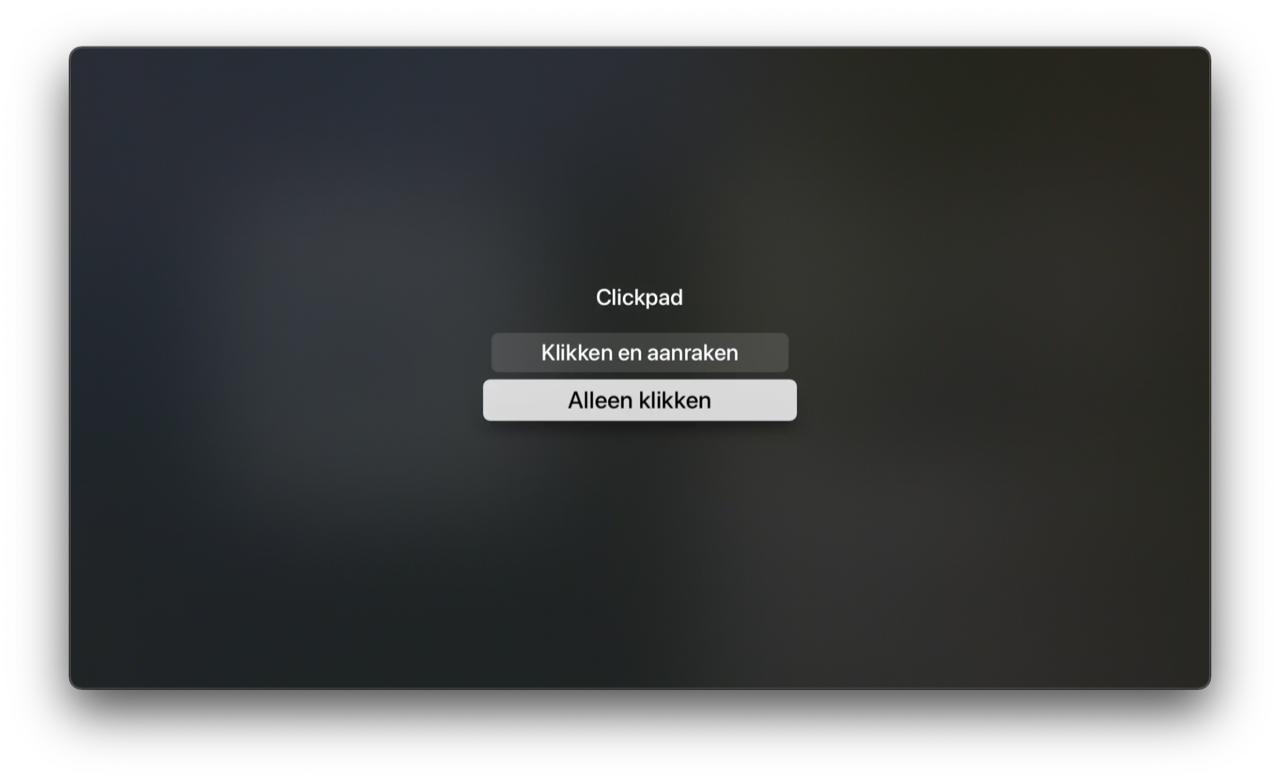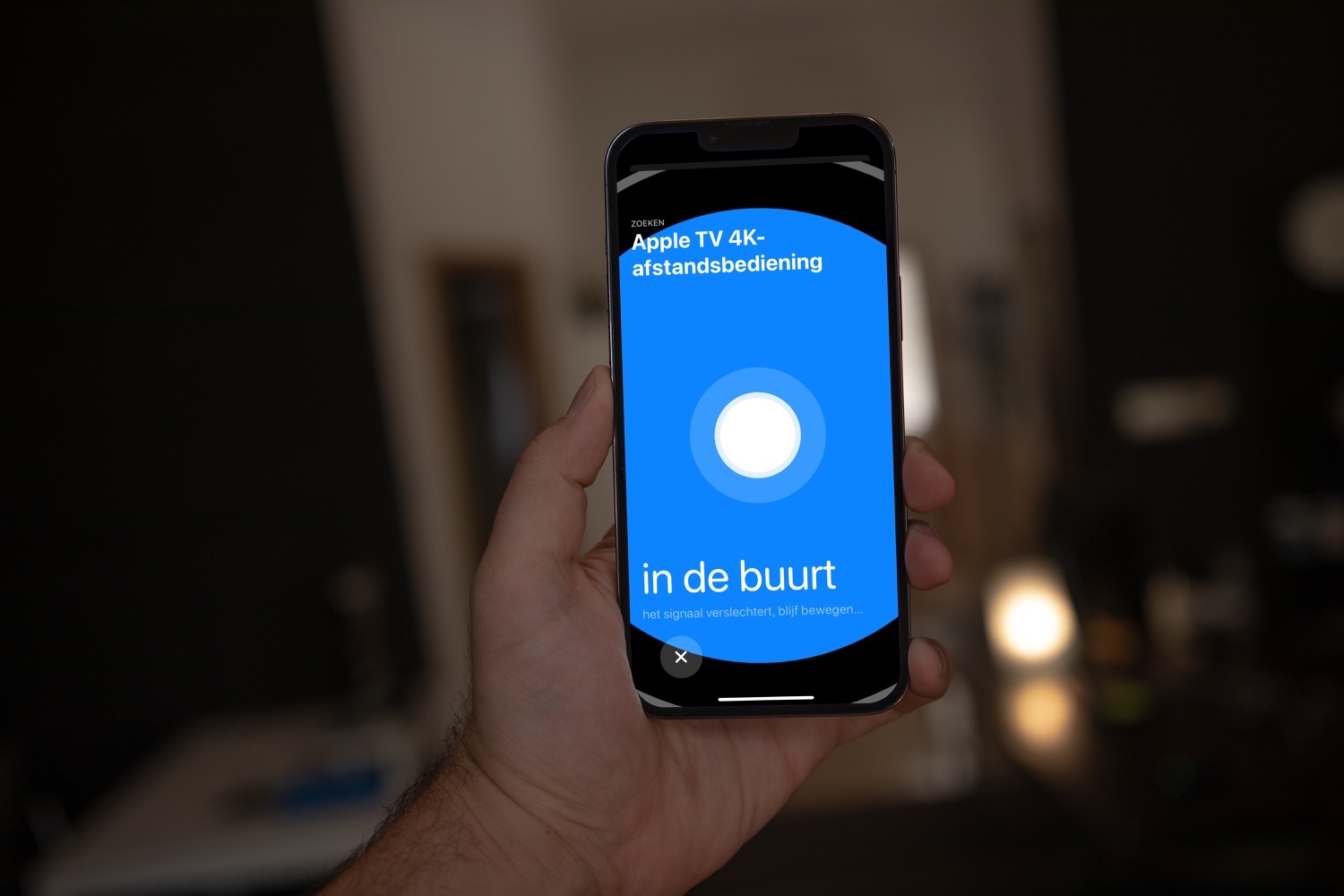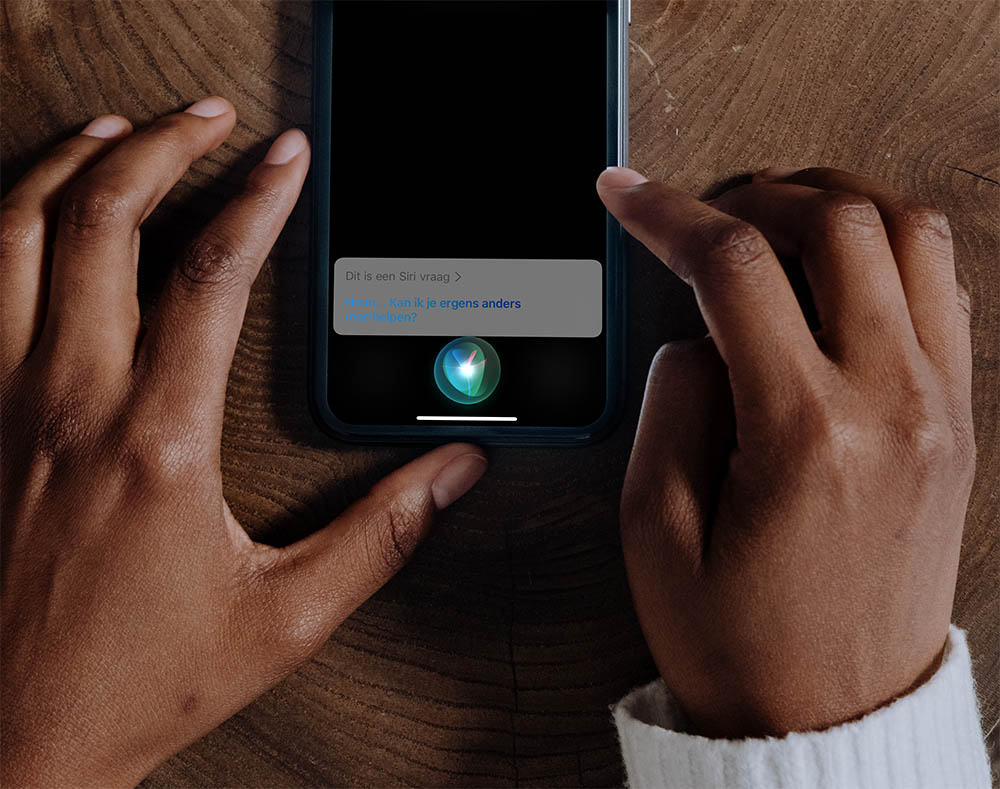Sinds de komst van de tweede generatie Siri Remote kun je niet alleen vegen, maar ook klikken om te navigeren. Dat kan wellicht verwarrend zijn en het kan daardoor gebeuren dat je per ongeluk veegt, terwijl je alleen je vinger naar een andere knop wilde verplaatsen. Komt dat je bekend voor? Lees dan hier hoe je vegen op de Siri Remote kan uitschakelen. In een eerdere tip hebben we uitgelegd hoe vooruit en achteruit spoelen op de Siri Remote werkt.
Veegbewegingen van de Siri Remote uitschakelen
Zeker als je de Apple TV niet vaak gebruikt, of je hebt visite die het apparaat gebruikt, kunnen de veegbewegingen irritant zijn. Het is iets waar je wellicht aan moet wennen. Op het eerste gezicht zou je wellicht ook niet denken dat er überhaupt ondersteuning voor is. Gelukkig erkent Apple dat en hebben ze een vrij eenvoudige oplossing ingebouwd.
Zo stel je het in:
- Open de Instellingen-app op je Apple TV.
- Selecteer Afstandsbedieningen en apparaten.
- Klik helemaal bovenaan op Clickpad.
- Kies hier voor Alleen klikken.
Deze instelling zal de het vegen op de Siri Remote helemaal uitschakelen. Uiteraard kun je het altijd weer inschakelen, mocht je de functie toch wel handig vinden.
Apps geforceerd afsluiten zonder te vegen
Het kan voorkomen dat een app op je Apple TV soms niet goed werkt of zelfs helemaal vastloopt. In zo’n geval moet je de app geforceerd afsluiten. Vóór de komst van de tweede generatie Siri Remote moest je de appkiezer openen en de betreffende app omhoog vegen met je vinger. Omdat je dit net hebt uitgeschakeld werkt dat niet meer. Zo sluit je apps alsnog geforceerd af:
- Open de appkiezer door tweemaal op de TV-knop te drukken.
- Navigeer met de links-knop naar de betreffende app.
- Druk nu tweemaal op de omhoog-knop.
Overigens werkt deze functie ook als je veegbewegingen hebt ingeschakeld. Gebruik je nog een oude generatie Siri Remote, dan moet je de app echt vegen. De oude variant heeft immers geen speciale omhoog-knop. Voor beide varianten van de afstandsbediening hebben we een tip met de handigste functies.
Lees hier hoe je de Siri Remote kunt gebruiken.
https://www.iculture.nl/tips/apple-tv-siri-remote/
De nieuwe Siri Remote is voor 65 euro verkrijgbaar bij Apple en bij onderstaande winkels.
Taalfout gezien of andere suggestie hoe we dit artikel kunnen verbeteren? Laat het ons weten!
Apple TV
De Apple TV is Apple's kleine kastje voor aan je televisie, waarmee je video's kan kijken, gebruik kan maken van streamingdiensten als Netflix en Videoland, games kan spelen en foto's en video vanaf je iPhone, iPad en Mac kan afspelen op je televisie met AirPlay. De Apple TV is een woninghub voor HomeKit en wordt geleverd met de Siri Remote. Haal meer uit je Apple TV met deze mogelijkheden. Met handige tips en meer om de functies van je Apple TV te ontdekken. Het nieuwste model is de Apple TV 4K uit 2022. Voor de beste prijzen lees je ons artikel over een Apple TV kopen.

- Alles over de Apple TV 4K 2022
- Review Apple TV 4K 2022
- Alles over de Apple TV-modellen
- Alles over de Siri Remote
- Apple TV kopen
- Beste Apple TV-apps
- Screensavers op Apple TV
- Apple TV als HomeKit-hub gebruiken
- Televisiekijken op de Apple TV
- Apple TV herstarten
- Apple TV updaten
- Waarom een Apple TV met 4K en HDR?
- Welke Apple TV heb ik?
- Review Apple TV 4K
- Apple TV's vergelijken
- Apple TV handleiding